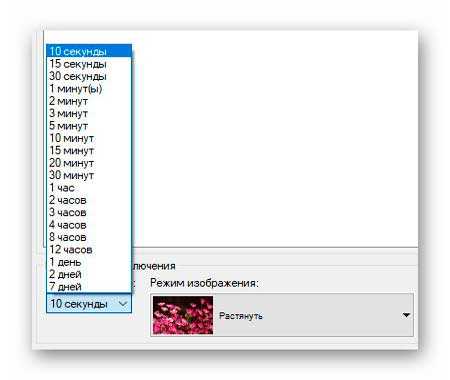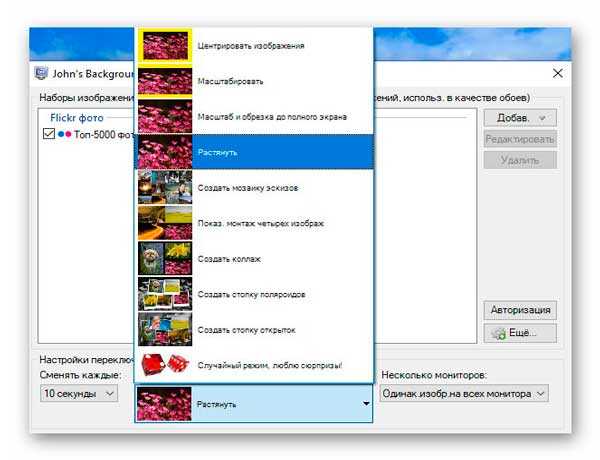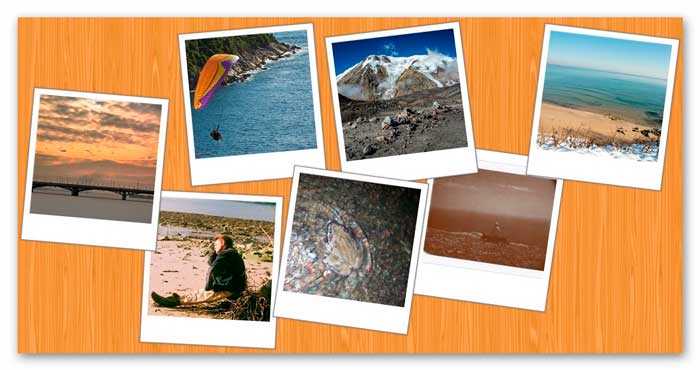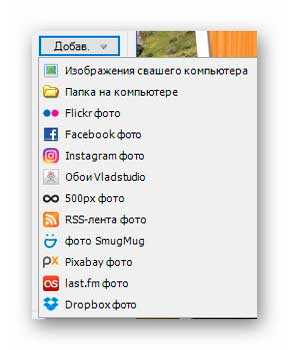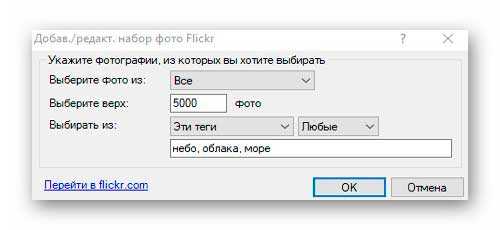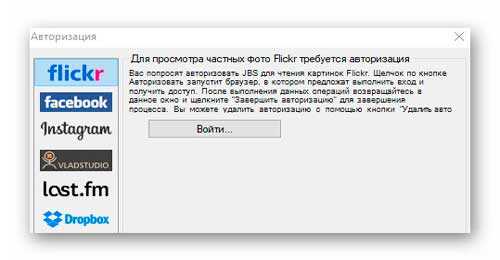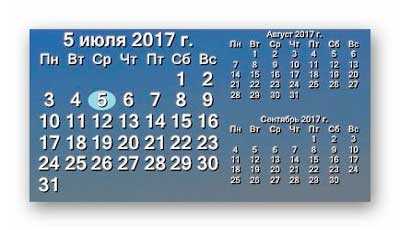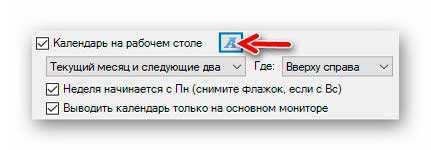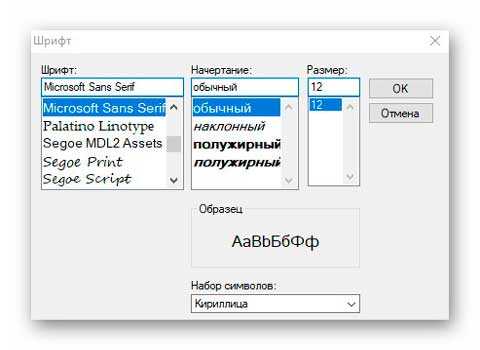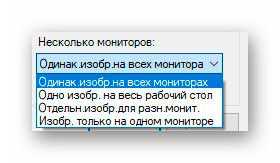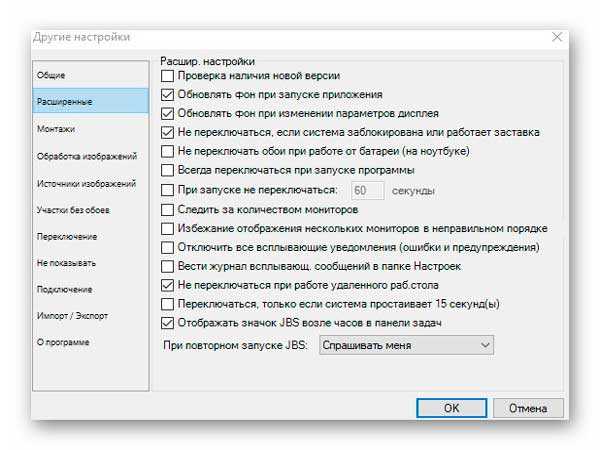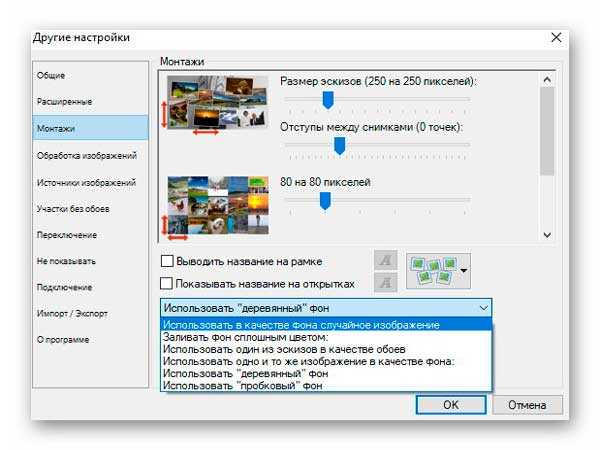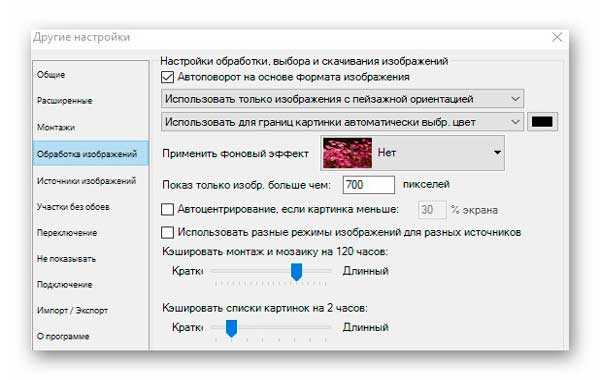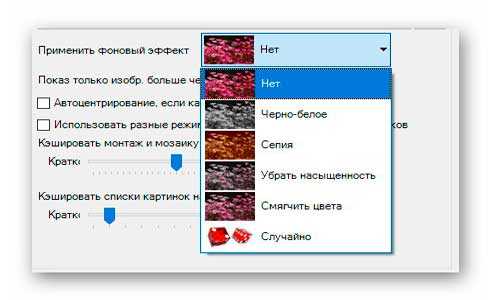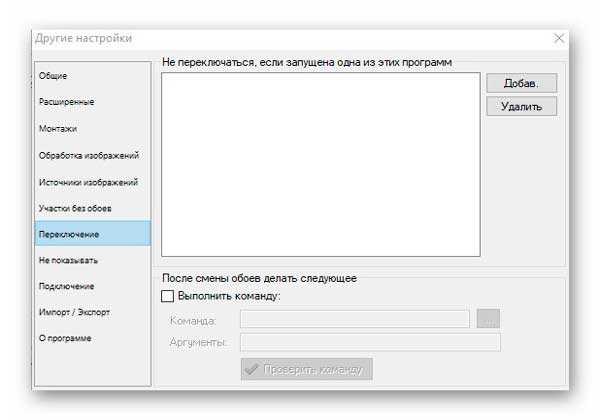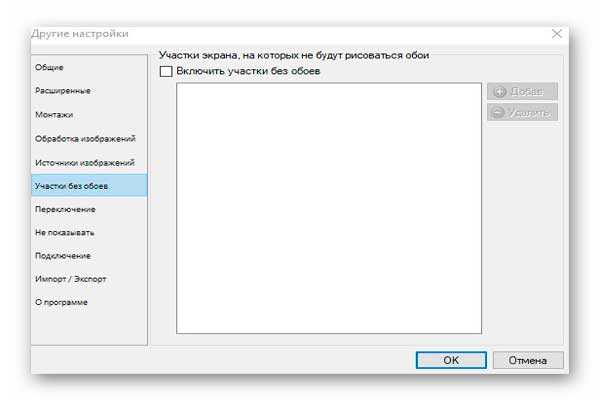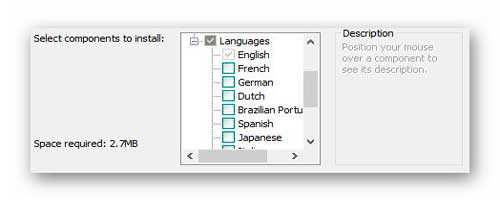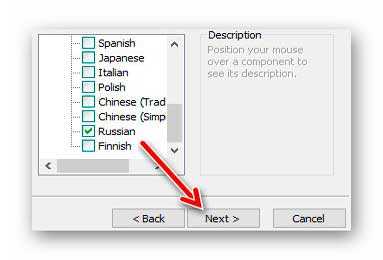Автоматическая смена обоев (картинок) Рабочего стола в Windows
Если Вам надоела стандартная картинка Рабочего стола в Windows, то её всегда можно поменять на любую другую. Сделать это можно разными способами, самый простой из которых — это нажать правой кнопкой мыши (ПКМ) по любой картинке на Вашем компьютере и выбрать в контекстном меню одноименный пункт «Сделать фоновым изображением рабочего стола».
И таким образом можно менять обои на компьютере когда захотите. Вот только часто ставится одна картинка какая-нибудь понравившаяся, а затем уже либо некогда менять, либо нечего.
Хочу напомнить Вам об одной стандартной функции в операционной системе Windows — это автоматическая смена изображений на Рабочем столе. Работает она просто — Вы указываете папку с картинками, нажимаете кнопку сохранения, а затем обои меняются автоматически по указанному Вами времени. Хороший способ для тех, кому хочется какой-то живости на рабочем столе.
Прежде чем приступить, хочу предупредить, что у Вас уже должна быть на компьютере папка с изображениями, которые будут меняться на рабочем столе. В интернете много и разделов и сайтов и групп и всего полно в плане обоев. Выбрать можно как отдельную картинку, так и загрузить целый сборник. Поэтому советовать в этом плане ничего такого не буду. Разве что альбом в группе сайта Вконтакте , где уже есть и пополняются порой обои для Рабочего стола.
Итак, папка с изображениями есть, теперь переходим в нужную настройку в Панели управления. Сделать это быстрее всего простым кликом ПКМ по любому свободному месту на Рабочем столе и выбрав пункт «Персонализация»
В Windows 7, 8, 8.1, 10 этот пункт одинаковый.
Теперь, если Вы используете Windows 10, на вкладке Фон Вам нужно нажать на кнопку Обзор и выбрать там Вашу папку с изображениями (или фотографиями).
Далее настраиваете такие параметры как положение и периодичность. Не забудьте указать параметр Фона «Слайд-шоу.
Если Вы используете Windows 7, 8 или 8.1, то путь будет немного иным. Нужно выбрать «Фон рабочего стола»
Далее ниже выбираем периодичность, положение и случайный порядок. Сохраняем изменения кнопочкой и радуемся смене.
Автоматическая смена обоев в Windows Vista и XP не предусмотрена стандартными способами. Для этого нужно воспользоваться сторонними утилитами. Они есть как бесплатные (например ESCO Wallpaper Changer), так и платные.
Вот и всё на этом. Автоматическая смена изображений Рабочего стола — это ещё одна хорошая функция в системе Windows.
Автоматическая смена обоев на рабочем столе Windows
Не спешите покидать страницу — ниже будет описана не очередная бесполезная программа, дублирующая встроенную в операционную систему Windows функцию ротации фоновых изображений рабочего стола по времени, а бесплатная мультиязычная «конфетка» с вкусной дополнительной начинкой.
Лучшая, на мой взгляд, компьютерная программа автоматической смены обоев рабочего стола называется — John’s Background Switcher .
Автоматическая смена обоев на Windows
Отыскал этот шедевр вчера совершенно случайно, на просторах сети Интернет (на каком-то форуме она упоминалась в комментарии).
На протяжении нескольких часов «обкатки» программы находил всё больше и больше разных фишек с плюшками, отличающих её от скучных и однообразных конкурентов.
Лучший менеджер фоновых изображений — плюсы и отличия от аналогов
Подскажите в комментариях, в какой ещё подобной программе автоматическая смена обоев на рабочем столе Windows реализована с таким «мелким шагом» ?
Где есть больше вариантов отображения изображений?
Целый десяток штук…
Кто ещё может показывать обои рабочего стола коллажем фоток на пробковом фоне…
…или на деревянном фоне…
Читайте также на сайте:
…или чёрно-белой мозаикой…
Кто из конкурентов может похвастаться таким количеством разнообразных источников изображений для использования их в качестве обоев рабочего стола?
Всегда нравилась автоматическая смена обоев на рабочем столе в смартфоне не из папки с заранее приготовленными предсказуемыми картинками, а случайным образом выбранные из огромных и качественных, постоянно пополняющихся коллекций знаменитого фотосервиса Flickr.
Теперь эта возможность у меня есть и в компьютере.
Кстати, можно задавать свои теги и тем самым применять фильтра для отображаемых изображений…
…которые отлично работают…
Авторизация нужна только, если хотите транслировать личные фото из фотосервисов на рабочий стол…
Во всех остальных случаях она совершенно не нужна.
Эффект восхищения и приятного неожиданного сюрприза от каждого нового изображения невозможно передать словами — это можно только почувствовать лично.
Кстати, в Windows 10 такая функция тоже встроена по умолчанию, но занимается она почему-то только автоматической сменой заставок на экране блокировки.
А ещё в этой программе можно легко включить (и настроить) отображение календаря на рабочем столе…
Конечно же, программа смены обоев рабочего стола поддерживает и несколько мониторов, одновременно подключенных к компьютеру…
Настройки John’s Background Switcher
Настройки этой замечательной программы отыщите кликнув правой кнопкой мышки по её значку в трее (возле часиков) — пункт «Параметры…»…
…и перейдя по кнопке «Ещё»…
Они все понятны и логичны…
Конечно же есть «горячие клавиши» в этом менеджере фоновых изображений для рабочего стола, которые легко подстраиваются под себя любимого.
Именно тут, как видите, можно:
- выбрать фон под мозаику или коллаж обоев
- определиться с размером эскизов и отступами
- настроить вывод названия изображения (очень удобно, если используются фотографии из семейного альбома, например)
А тут не забудьте поэкспериментировать с фоновыми эффектами…
Можно сделать «чёрный» список из программ, при запуске которых автоматическая смена обоев на рабочем столе временно будет отключаться…
…или указать участки экрана, на которых не будут они рисоваться…
Кто-то ещё сомневается, что это лучшая программа для смены обоев Windows? Тогда мы идём к Вам!
Скачать John’s Background Switcher
| Предназначение: | Бесплатная программа доказывающая, что автоматическая смена обоев на рабочем столе — настоящее искусство. |
| Название программы: | John’s Background Switcher |
| Производитель (автор): | John Conners |
| Статус: | Бесплатно |
| Категория: | Украшательство |
| Размер инсталлятора (архива): | 2.6 Мб |
| Поддержка ОС: | Windows 7,8,10 |
| Язык интерфейса: | Английский, Русский… |
| Безопасность: | Вирусов нет |
| Похожие программы: | RainWallpaper |
WinDynamicDesktop
Для работы менеджера обоев требуется наличие в операционной системе пакета Microsoft.NET 4.5 и выше.
Лишнего «полезного» софта в установщике нет. Во время установки программы рекомендую снять галки с лишних языков, но это совсем не обязательно…
Вот такая автоматическая смена обоев на рабочем столе сегодня гостила на сайте. До новых полезных компьютерных программ и интересных приложений для Андроид.
Автоматическая смена обоев в windows
Через некоторое время каждому из нас надоедает фон рабочего стола. Приходится его менять время от времени. Но ведь можно настроить автоматическую смену обоев. И привыкнуть к ним не успеешь, и долгое время менять не придется.
Установить автоматическое изменение картинок можно с помощью различным программ, которые мы сейчас и рассмотрим.
Так как со временем смены ОС меняются и некоторые служебные утилиты, так что ниже будут представлены варианты для трех последних версий ОС.
Для вызова служебной утилиты следует зайти в «Персонализацию», пункт которой есть в меню рабочего стола.
Далее, выбираем вкладку под названием «Фон рабочего стола».
В новом окне выбираем картинки, которые нравятся, которые хотелось бы видеть на рабочем столе. Может указать время изменений изображений и поставить галочку, чтоб они менялись в случайном порядке.
Можете добавить и другие фотографии, выбрав папку, где они расположены.
Авто смена обоев в Windows 10
Опять же заходим в «Персонализацию» и щелкаем по вкладке «Фон», как и в прошлых версиях.
Затем следует выбрать пункт «Слайд-шоу». Выберите картинки, указав нужную папку. Далее, укажите интервал изменений фотографий. Если все изображения разного размера, то укажите, как следует их размещать.
То есть, в последней версии добавилась еще одна функция – размещение обоев, которые меняются автоматически.
Если у вас нет пункта «Персонализация», то воспользуйтесь специальными утилитами, которые описаны чуть ниже.
Данная программа расположена на сайте по адресу http://desktopmania.ru/. Она абсолютно бесплатная, не имеет навязчивой рекламы и других ненужных проблем.
Для начала нужно зарегистрироваться на указанном выше сайте.
Потом можно выбрать понравившиеся обои. Все они разделены по тематикам. Кроме того, присутствует функция поиска по цвету.
Кликнув на любое изображение, сервис предлагает скачать утилиту, что и нужно сделать.
Установив ее, укажите настройки для смены обоев. Как видите, вы можете подключить и свои изображения, выбрав необходимую папку. Или же сразу подгружать фотографии с избранного на сайте.
То есть, вам не обязательно скачивать изображение, которое вам понравилось. Можете в один клик добавить его в избранное, а через некоторое время увидите его на своем экране компьютера.
Программа Auto Wallpaper Changer
Простая утилита, которая имеет те же функции, что и служебная утилита. Скачать ее можно тут: http://automatic-wallpaper-changer.en.softonic.com/. В данном случае вам опять же следует указать месторасположение нужных картинок и точное время их смены. Приложение даже не нужно устанавливать: после скачивание сразу же открывается поле, в котором можно работать.
Удобная программа, которая нацелена на смену обоев. Скачать ее можно тут: http://photodesktop.ru/programmy_dlya_rabochego_stola/photodesktop_programma_dlya_smeny_oboev_na_rabochem_stole_windows.
Скачав утилиту, она сразу откроется, готовая к работе. То есть, никакой установки не следует проводить.
В ней вы можете создавать тематические альбомы, из которых утилита будет брать изображения для изменений. Скачать вы их можете с того же сайта, где и программу. Они разделены на тематические разделы, и даже подразделы, что намного упрощает поиск.
В меню «Настройки» вы можете настроить по своему вкусу смену обоев: интервал, способ вывода и так далее. Кроме того, утилита предлагает вывод календаря на рабочий стол, который можно отредактировать под свой вкус.
Следует обратить внимание на то, что если расширение вашего экрана меньше, чем выбранного изображения, то вы можете в данной утилите и обрезать его так, как посчитаете нужным.
Если вдруг какое-то изображение вам быстро надоело, вы можете тут же его поменять, нажав на соответствующую кнопку в меню свернутой программы.
Данная утилита позволяет автоматически менять фотографию рабочего стола, которую можно скачать тут: http://www.softportal.com/software-23026-swapwall.html. Она имеет такие же функции, как и стандартная утилита, хотя есть кое-какие дополнения.
К примеру, можно предварительно просмотреть все изображения, отлично ли они смотрятся на рабочем столе. Также можно управлять программой, даже не открывая ее, то есть, с трея. Это намного удобней, так как не требуется долго искать ярлык, запускать утилиту и так далее.
Во всем остальном программа имеет стандартные настройки: время смены, адрес папки и случайный выбор рисунка.
Данная утилита имеет онлайн-сервис, который расположен по адресу http://vetton.ru/soft/. Тут вы можете скачать ее и изображения к ней.
Утилита имеет такие же настройки, как и другие подобные приложения. Правда, здесь вы можете добавлять обои прямо с сайта, что намного облегчает пользование ею.
Таким образом, существует огромное множество программ, которые могут настроить автоматическую смену обоев на рабочем столе. Выбирайте любую, которая вам нравится, и наслаждайтесь новым и необычными фотографиями.